联想x200笔记本设置U盘启动的详细教程 |
您所在的位置:网站首页 › thinkpad 如何设置u盘启动 › 联想x200笔记本设置U盘启动的详细教程 |
联想x200笔记本设置U盘启动的详细教程
|
联想x200笔记本设置U盘启动的详细教程
编辑: 来源:U大侠 时间:2015-02-28 联想x200是一款商务便携式笔记本,拥有极致轻薄的机身设计,有着独特的外观,强悍的性能配置,并且在散热方面也是非常不错的。那么,联想x200笔记本要如何设置U盘启动呢?今天U大侠小编就和大家说说联想x200笔记本设置U盘启动的详细教程。 联想x200笔记本的启动快捷键是:F12 1、首先我们将已经使用U大侠U盘启动盘制作工具制作好的u盘插入到电脑usb插口,然后开启电脑!
2、开启电脑后当看到开机画面的时候,连续按下按下“F12”快捷键以后将会进入到一个启动项顺序选择的窗口!
3、然后将光标移动选择到的地方显示“USB HDD:Kingston DT 101 G2”(注意:你必须选择你当前所插入的U盘)选择好以后只需要按下回车键“Enter”即可进入U大侠的主菜单界面。
相关文章: 联想thinkpad e335笔记本一键U盘启动bios设置 富士通ah552笔记本设置U盘启动的详细教程 分享: 相关文章 雷神IGER S1笔记本通过U盘重装Win7系统的方法步骤 雷神IGER E1笔记本通过U盘启动盘安装Win7系统的图文教程 三星星耀NP730XBE-K09CN笔记本通过U盘装Win7系统的图文教程 机械革命S2 Pro笔记本用U盘怎么装Win7系统? 神舟战神GX10-CU7PRO游戏本如何装系统 U盘重装Win7系统教程 神舟战神G7-CU游戏本怎么用U盘装系统 U盘装Win7系统的教程 |
【本文地址】
今日新闻 |
推荐新闻 |
 联想
联想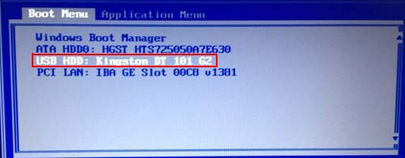 启动选项
启动选项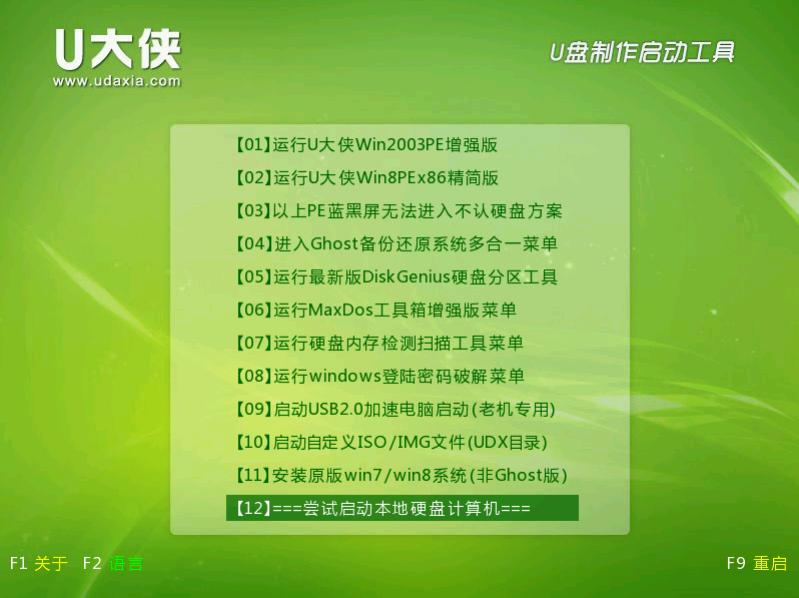 U大侠
U大侠